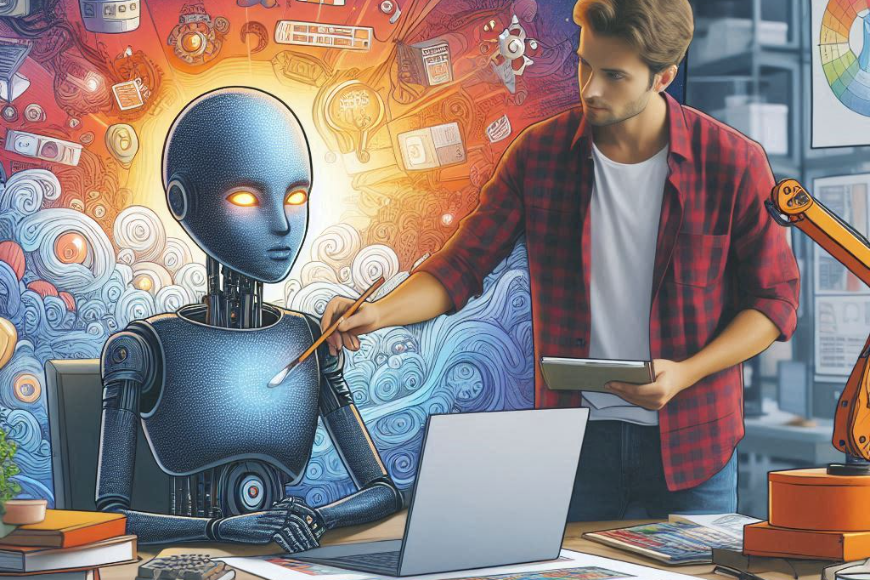Ten artykuł jest wprowadzeniem do formatowania akapitów, które jest równie ważne, jak dobranie odpowiedniej czcionki.
Na początek warto wyjaśnić, czym jest akapit, najłatwiej będzie to zrobić na przykładzie: Pokręć kółkiem myszy, tak aby zobaczyć koniec tego artykułu, a potem wróć do tego miejsca. Nie trudno zauważyć, że cały tekst jest podzielony na mniejsze części- to są właśnie akapity. W założeniu mają sprawić, że tekst będzie bardziej przejrzysty i łatwiejszy w odbiorze. Na jeden akapit powinna składać się jedna myśl.
Skoro podstawowe pojęcie zostało już omówione, trzeba wymienić narzędzia, którymi można zmienić wygląd akapitów w programach Word lub Writer.
Podstawa to wyrównanie, czyli sposób, w jaki są układane poszczególne linie tekstu. Domyślnym ustawieniem jest wyrównanie do lewej strony, które sprawia, że wszystkie wiersze są dociskane do lewego marginesu, a więc zaczynają się równo z nim. To sprawia, że prawa krawędź akapitu może wyglądać na nierówną i poszarpaną. Odwrotnością tego jest wyrównanie do prawej strony, które sprawia, że wszystkie linie akapitu dociskane są do prawego marginesu, przez co z lewej strony powstaje nierówna krawędź. Wyśrodkowanie to nic innego, jak przesuwanie wiersza na środek strony. Pozostało jeszcze justowanie, które rozciąga linie tekstu tak, aby zaczynały się równo z lewym, a kończyły równo z prawym marginesem.
Chyba nie ma nikogo, kto nie wciskał dwukrotnie klawisza Enter, aby między jednym akapitem, a drugim była przerwa. To dość łopatologiczny sposób, który nie daje pełnej kontroli nad odstępami, i wymaga dodatkowego nakładu pracy, w razie potrzeby ich powiększenia lub zmniejszenia. Do tego służą narzędzia formatowania, które pozwalają przypisać każdemu akapitowi odstęp od góry lub od dołu, czyli wymuszają pustą przerwę pomiędzy nim, a jego sąsiadami.
Przy okazji odstępów między akapitami, warto powiedzieć o interlinii, czyli odstępie pomiędzy wierszami znajdującymi się w tym samym akapicie. Bardzo przydatne narzędzie, które pozwala z jednej strony sprawić, że tekst nie jest zbyt ubity, a z drugiej, trochę go „napompować”, co docenią wszyscy uczniowie, mający napisać pięć stron wypracowania.
Osoby czytające książki zauważyły pewnie, że w większości z nich akapity zaczynają się od takiej „dziury” w pierwszym wierszu. To jest wcięcie i oznacza ono odległość od marginesu. Wcięcia można ustawić dla trzech elementów akapitu. Dla wspomnianego już pierwszego wiersza, dla lewej krawędzi oraz dla prawej krawędzi. Dla przykładu: wcięcie z lewej strony ustawione na 2cm oznaczać będzie, że każda linia akapitu będzie się zaczynała 2cm za lewym marginesem.
Ostatnim, bardzo ważnym, narzędziem jest kontrola szewców i bękartów. Ile razy zdarzyło się, że na końcu strony zmieściła się tylko jedna linijka, a reszta akapitu wylądowała na następnej? Taki układ nazywa się szewcem. A taki w którym cały akapit jest na pierwszej, a tylko jeden wiersz na następnej stronie, nazywany jest bękartem. Pedantyczne osoby, które nie chcą zostawiać takiego bałaganu w swojej pracy, bardzo często posiłkują się klawiszem Enter i wstawiają nowe linie, tak, by przerzucić pozostałą część na nową kartkę. Jest to bardzo łopatologiczne rozwiązanie i będzie się mściło przy zmianie formatowania czcionek, lub przy dodaniu/odjęciu treści we wcześniejszych akapitach. Dla tego warto skorzystać z narzędzi, które same zadbają, o odpowiednie podzielenie tekstu i będą na bieżąco je poprawiać.
Wszystkie narzędzia, o których tu tylko wspomniałem, są dostępne zarówno w płatnym programie Word, jak i w darmowym edytorze Writer, który jest składnikiem pakietu biurowego Libre Office (dawniej Open Office).